谷歌浏览器打开隐私模式的方法
时间:2023-07-13 11:57:42作者:极光下载站人气:1719
谷歌浏览器是大家很喜欢的一款浏览器软件,我们会通过谷歌浏览器同时打开多个标签页进行访问网页,那么我们平常访问的内容就会被记录下来,因此这样对我们的隐私信息会有一定的影响,可能会不小心将自己的隐私给泄露出去,那么为了让自己能够更好的使用谷歌浏览器进行访问网站且最大程度降低自己的隐私泄露的风险,那么我们可以将谷歌浏览器中的隐私模式打开即可,将隐私模式打开的话,会减少你在外网访问网页的跟踪情况,对自己的隐私有更好的保护,下方是关于谷歌浏览器打开隐私模式的具体操作方法,如果你需要的情况下可以看看方法教程。
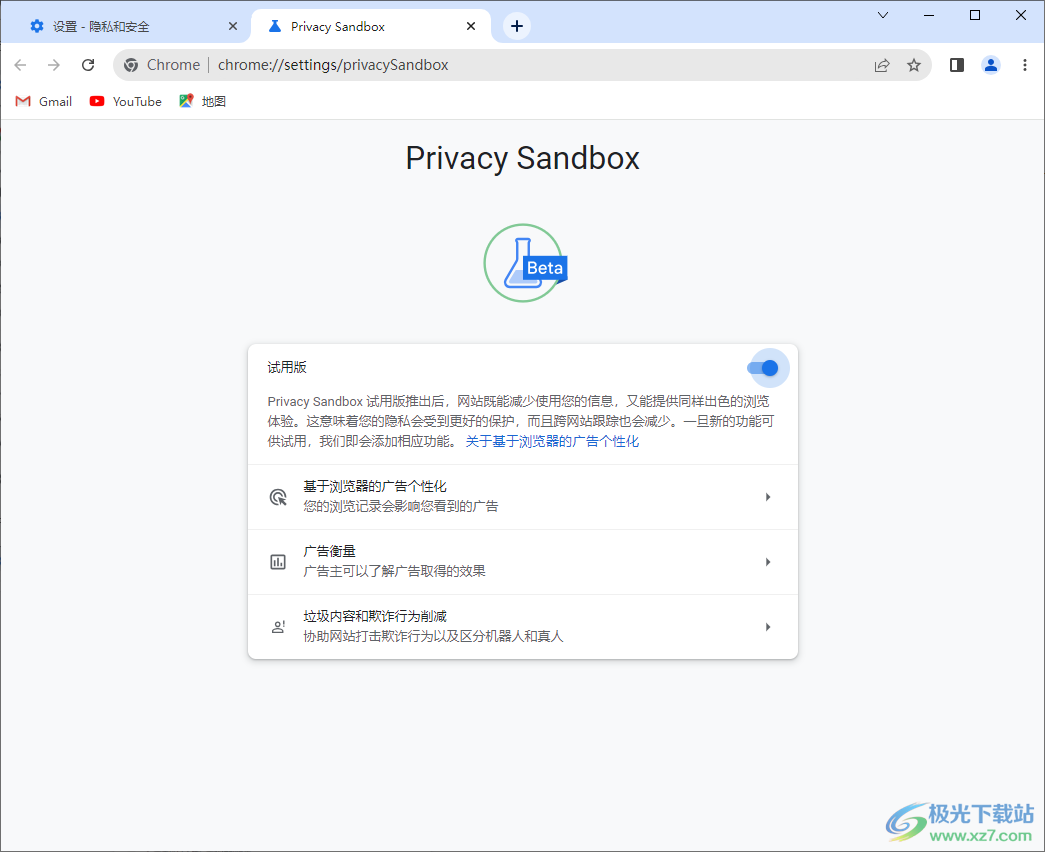
方法步骤
1.将谷歌浏览器用鼠标双击打开,然后点击页面右侧上方的竖着显示的三个点图标。
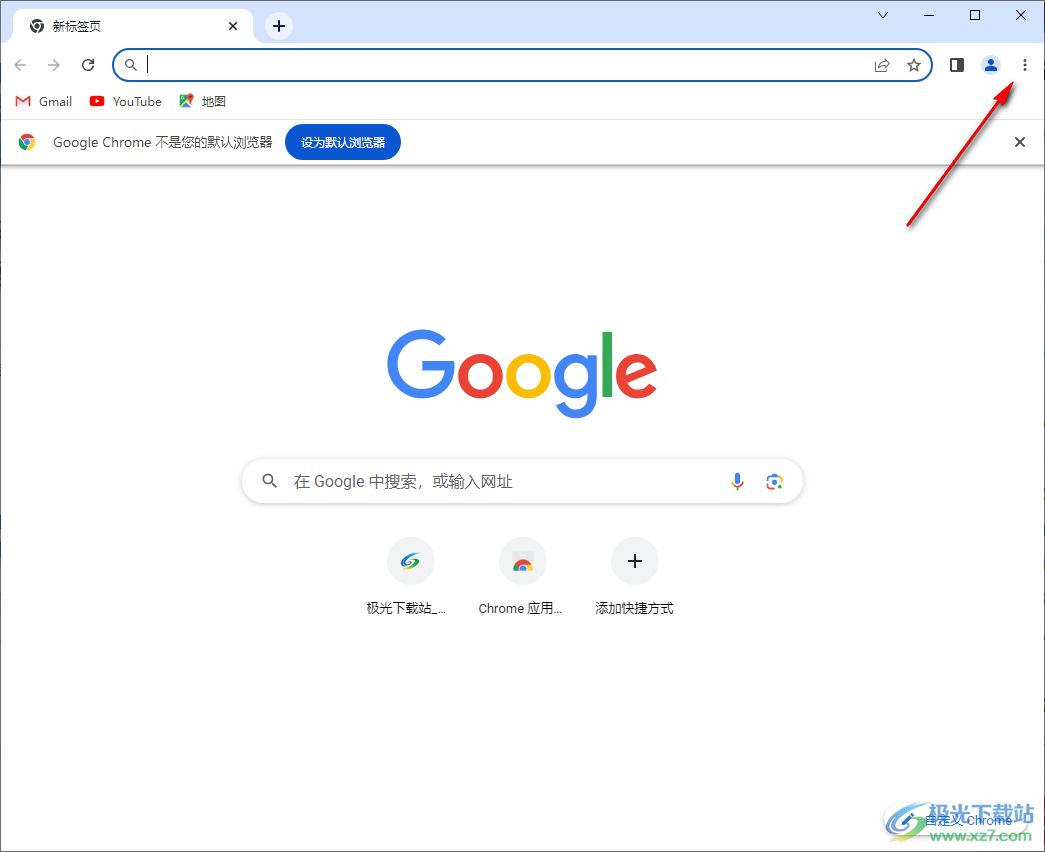
2.之后,我们在打开的下拉选项中,将【设置】选项进行点击,进入到设置页面中。
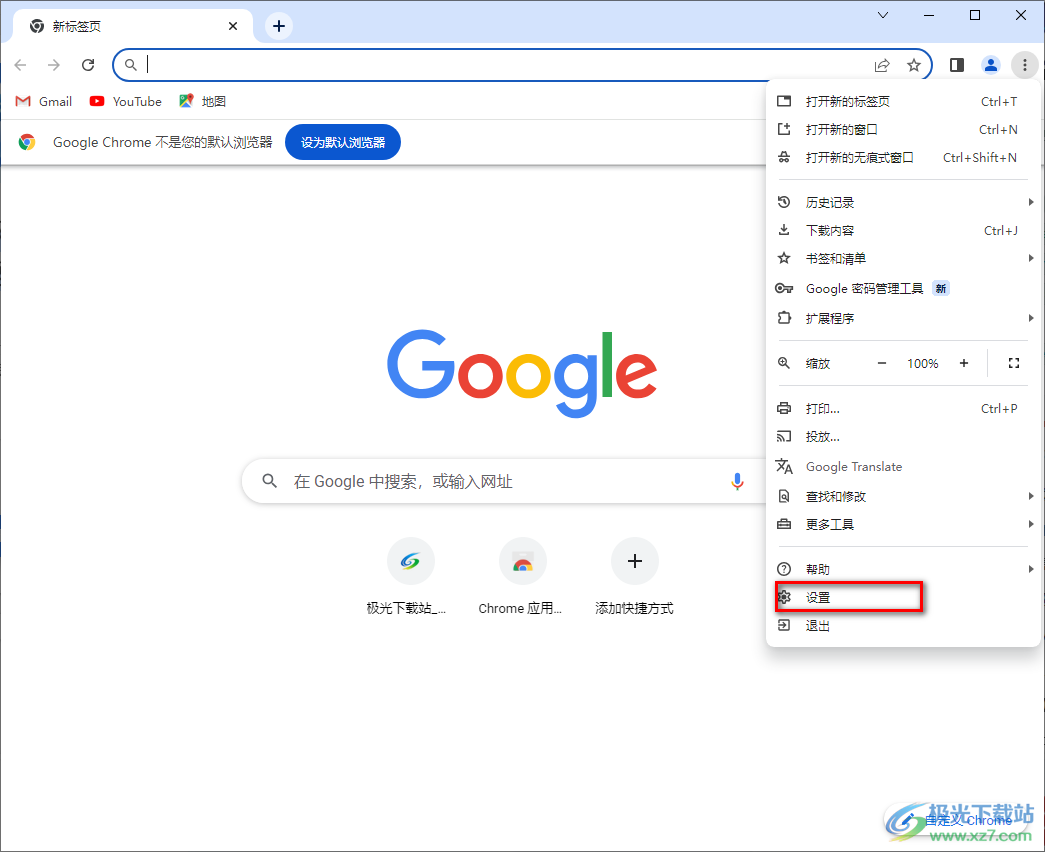
3.随后,在打开的页面中,将左侧导航栏中的【隐私和安全】选项栏目用鼠标左键点击打开。
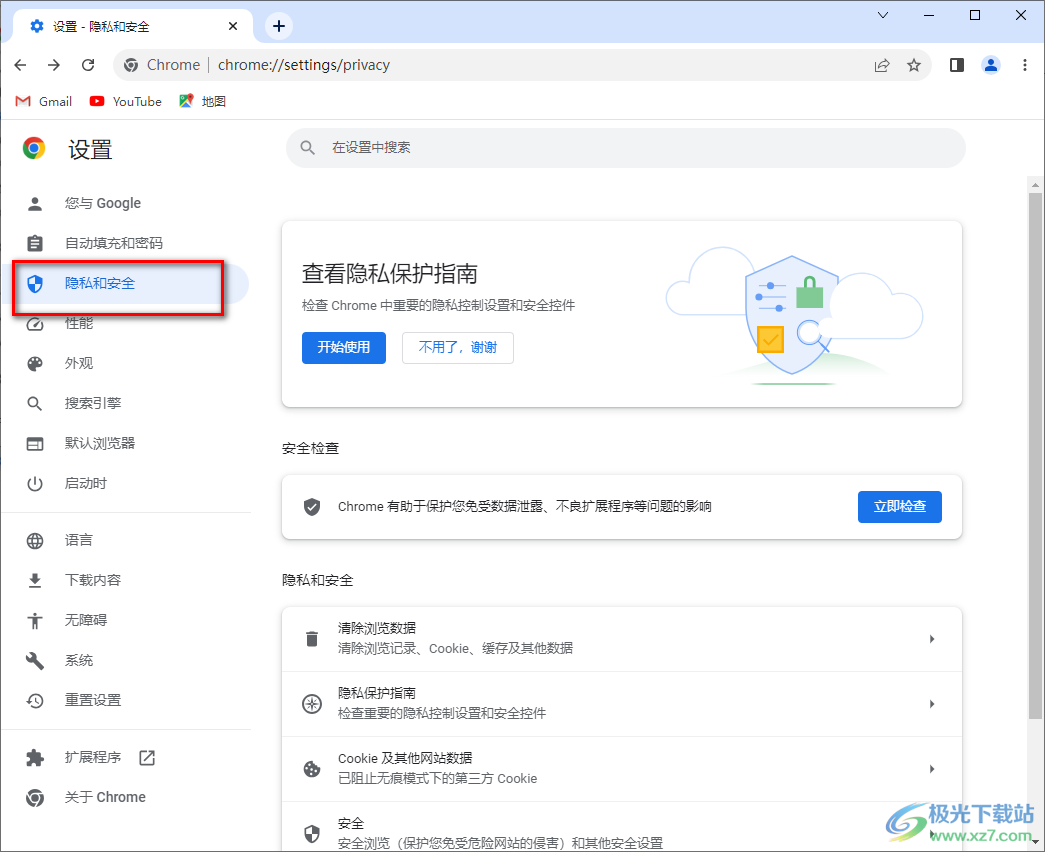
4.接着,在右侧的页面中用鼠标滚轮滑动页面找到【Pirvary Sandbox】选项,该选项为隐私沙盒功能选项,点击该选项进入。
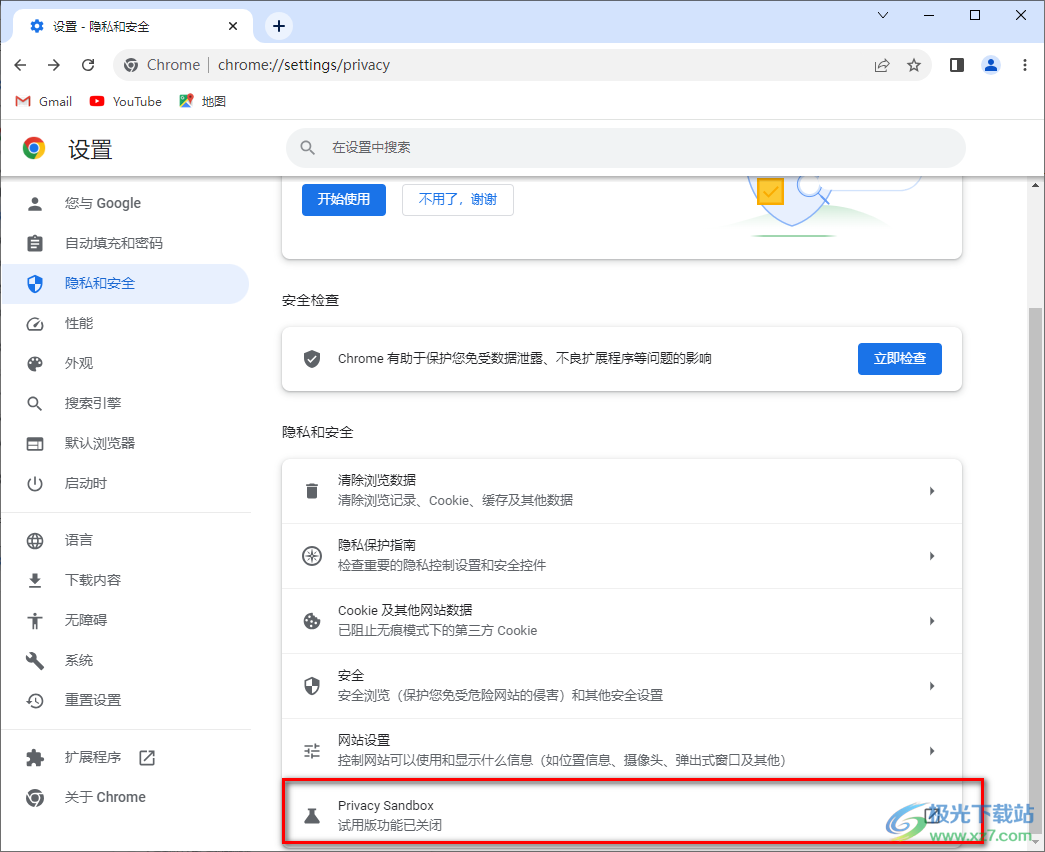
5.这时在打开的隐私沙盒的窗口中,我们将【试用版】后面的功能打开即可,你可以看一下解释说明,将隐私沙盒打开之后,可以减少跨网站跟踪以及更好的保护自己的隐私。
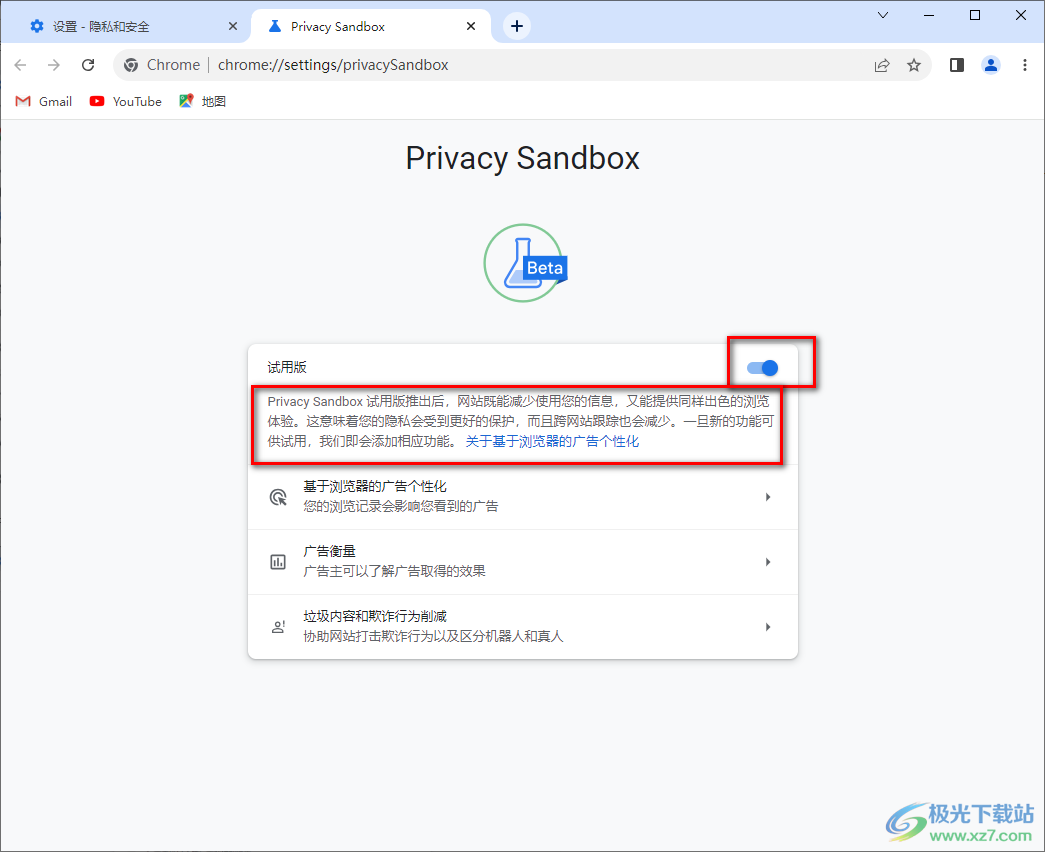
以上就是关于如何使用谷歌浏览器打开隐私模式的具体操作方法,如果你经常使用谷歌浏览器进行搜索内容,想要在该浏览器中更好的将自己的隐私进行保护,那么我们将隐私模式打开即可,这样就不怕隐私泄露的风险了,感兴趣的话可以操作试试。
相关推荐
相关下载
热门阅览
- 1百度网盘分享密码暴力破解方法,怎么破解百度网盘加密链接
- 2keyshot6破解安装步骤-keyshot6破解安装教程
- 3apktool手机版使用教程-apktool使用方法
- 4mac版steam怎么设置中文 steam mac版设置中文教程
- 5抖音推荐怎么设置页面?抖音推荐界面重新设置教程
- 6电脑怎么开启VT 如何开启VT的详细教程!
- 7掌上英雄联盟怎么注销账号?掌上英雄联盟怎么退出登录
- 8rar文件怎么打开?如何打开rar格式文件
- 9掌上wegame怎么查别人战绩?掌上wegame怎么看别人英雄联盟战绩
- 10qq邮箱格式怎么写?qq邮箱格式是什么样的以及注册英文邮箱的方法
- 11怎么安装会声会影x7?会声会影x7安装教程
- 12Word文档中轻松实现两行对齐?word文档两行文字怎么对齐?

网友评论